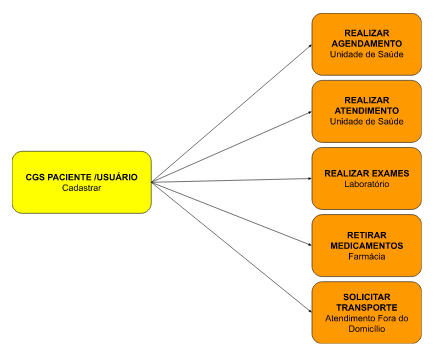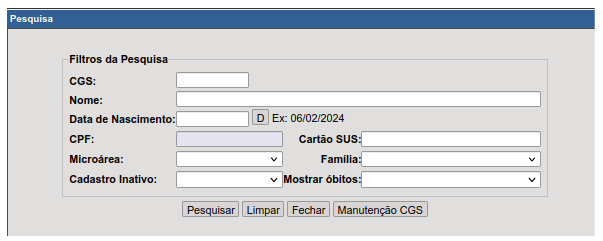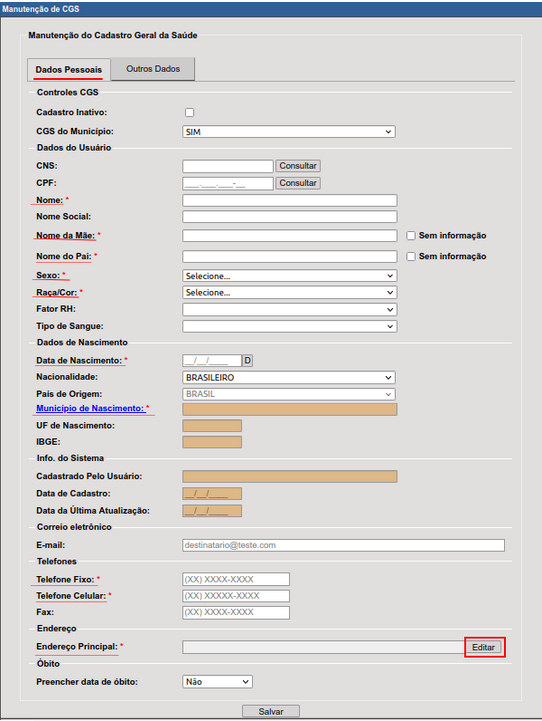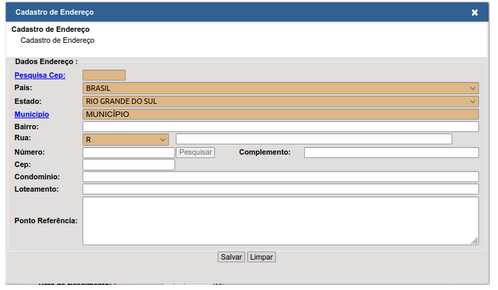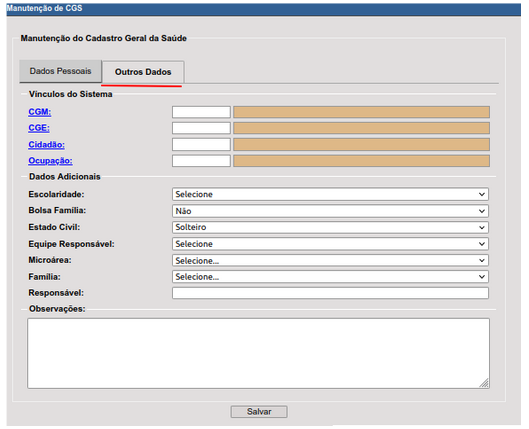Cadastrar CGS do Paciente/Usuário
Elaborado por: Gabriele Bremm/Analista de Negócio/Saúde
Em: 06/02/2024
Contextualização Geral
Este documento visa elucidar o processo de cadastro do paciente/usuário no e-Cidade. A realização desse cadastro é imprescindível, uma vez que é por meio dele que os registros podem ser efetuados no sistema.
Esta ação torna-se obrigatória para aqueles que ainda não possuem cadastro, sejam eles recém-chegados à cidade ou aqueles que receberão atendimento municipal de forma singular.
Cada paciente/usuário será atribuído a um número de CGS (Cadastro Geral de Saúde), o qual é único e essencial para todos os procedimentos de atendimento: agendamento, atendimento, exames, medicamentos e transporte.
A partir de agora, serão demonstradas estas operações em sequência, dentro dos procedimentos do sistema.
Cadastrar CGS do Paciente/ Usuário
A pesquisa do paciente/usuário pode ser feita utilizando um dos filtros exibidos. A orientação é de que a pesquisa seja realizada mais de uma vez utilizando os filtros de Nome, CPF e Cartão SUS individualmente, os filtros de nome, CPF e Cartão SUS, já que algumas dessas informações pode não estar lançadas e, ainda sim, o cadastro existir.
Filtros que merecem atenção:
Cadastro Inativo: permite pesquisar os cadastros que estão inativos. Na opção SIM, somente os que estão Inativos, com a opção NÃO, somente os cadastros que estão Ativos. Quando a opção em branco, exibe os dois tipos de registros.
Mostrar óbitos: permite pesquisar os cadastros que estão com óbitos registrados. Na opção SIM, somente os que estão com óbitos lançados, com a opção NÃO, somente os cadastros que estão sem óbitos lançados. Quando a opção em branco, exibe os dois tipos de registros.
Se após a pesquisa não foi localizado o cadastro do paciente/usuário, será necessário cadastrá-lo no e-Cidade, para isso usar o botão Manutenção CGS.
.
- Aba Dados Pessoais:
A maioria dos campos são autoexplicativos, os que merecem destaque serão abordados a seguir:
Cadastro Inativo: permite desativar o cadastro do paciente/usuário no e-cidade. Dessa forma não será possível selecioná-lo para receber qualquer tipo de atendimento. Essa ação é recomendada para cidadãos que tiveram óbito identificados.
CGS do Município: permite sinalizar se o paciente/usuário é morador do município.
CNS/CPF: O botão Consultar dos campos CNS e CPF tem a finalidade de verificar se esses dados já estão cadastrados no e-Cidade. Não há possibilidade de cadastrar esses mesmos dados mais de uma vez.
Telefones: para os campos Telefones Fixo e Celular apenas um deles é de preenchimento obrigatório. Preencher com o qual possibilitará contato com o paciente/usuário.
Endereço Principal: para lançar é necessário clicar em Editar e preencher com os dados de localização do paciente.
Óbito: a data do evento é obrigatória, quando a opção for marcada como SIM.
- Aba Outros Dados:
Nesta aba não há campos obrigatórios. Todos os dados lançados permitirão ter mais informações do paciente.
Campos que merecem destaque:
Equipe Responsável: para uso das equipes de atenção primária informar qual a equipe responsável pelo paciente/usuário;
Microárea e Família: para uso das equipes de atenção primária informar a microárea e a família que o paciente/usuário pertence. A informação desses campos é única, ou seja, é salva apenas quando as duas são registradas.
Há uma rotina específica para cadastro e/ou pesquisa do CGS do usuário/paciente, que pode ser identificada conforme listado abaixo, a depender de qual módulo está utilizando.
Ao utilizar essa rotina, a pesquisa do paciente/usuário é possível clicando em "Pesquisar” ao final do formulário.
As demais funcionalidades foram explicadas acima.